Tanya :
Bagaimana cara instalasi phpmyadmin di Ubuntu ?
Jawab :
PHPMyAdmin adalah perangkat lunak yang membantu pengguna untuk memanajemen database berbasis MySQL. Alih-alih menggunakan perintah-perintah yang berbasis terminal, PHPMyAdmin memudahkan pengelolaan karena berbasis GUI.
Setelah anda menginstall Apache 2 : Tanya 121 : http://tanyarezaervani.wordpress.com/2011/04/28/tanya-121-instalasi-apache-web-server-di-ubuntu/
PHP 5 : Tanya 122 : http://tanyarezaervani.wordpress.com/2011/04/28/tanya-122-instalasi-php5-di-ubuntu/
dan
MySQL : Tanya 123 : http://tanyarezaervani.wordpress.com/2011/04/28/tanya-123-instalasi-mysql-server-di-ubuntu/
Selanjutnya anda tinggal melakukan installasi phpmyadmin dengan satu baris perintah
sudo apt-get install phpmyadmin
Saat instalasi anda akan diminta untuk memberitahukan platform web server yang anda gunakan
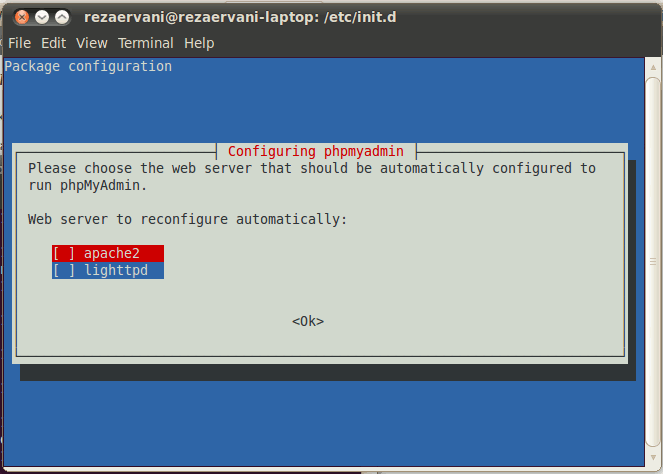
Jika menggunakan apache2, beri centang di apache2 dengan menekan tombol spasi, lalu tekan Tab untuk berpindah ke tombol OK, kemudian tekan enter untuk melanjutkan.
Di jendela berikutnya anda ditawarkan untuk melakukan auto configuration database untuk phpmyadmin dengan dbconfig-common. Pilih Yes untuk melanjutkan :
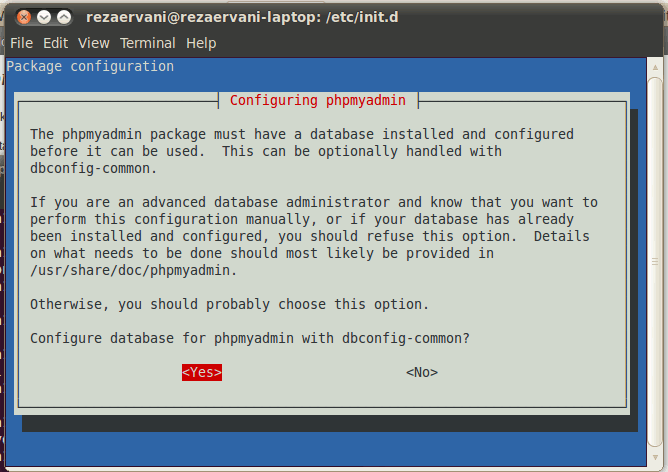
Lalu, anda akan diminta password admin (root) MySQL (Bukan Password Root Sistem Anda, tapi Password yang kita masukkan saat instalasi MySQL) untuk mengizinkan dbconfig-common melakukan konfigurasi di sistem MySQL anda.
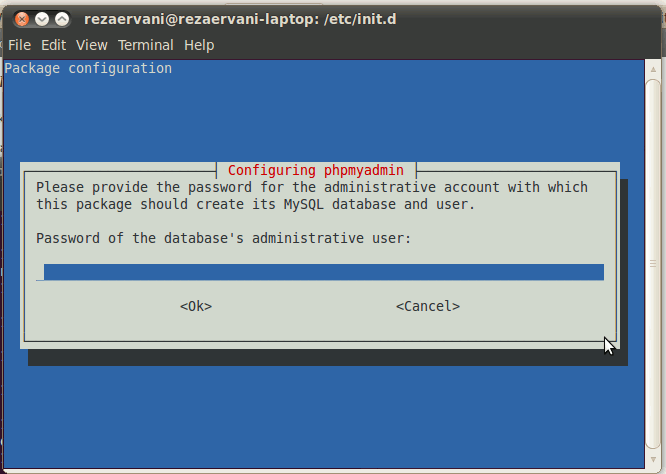
Dan terakhir anda akan diminta memasukkan password yang akan digunakan untuk otorisasi ke database phpmyadmin. Permintaan akan dilakukan sebanyak 2 kali untuk memastikan tidak ada salah pengetikkan. Password ini bisa saja diisi dengan password yang berbeda dari password admin MySQL anda.
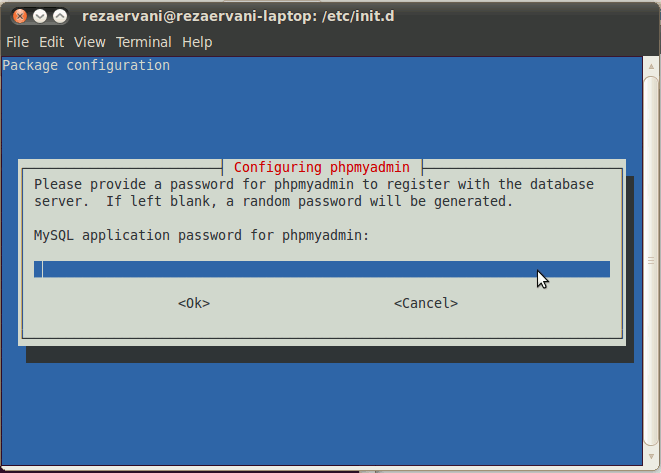
Selesai, dengan demikian phpmyadmin sudah terinstall di komputer anda.
Untuk melihat apakah sudah berjalan baik atau belum, buka alamat http://localhost/phpmyadmin di browser anda.
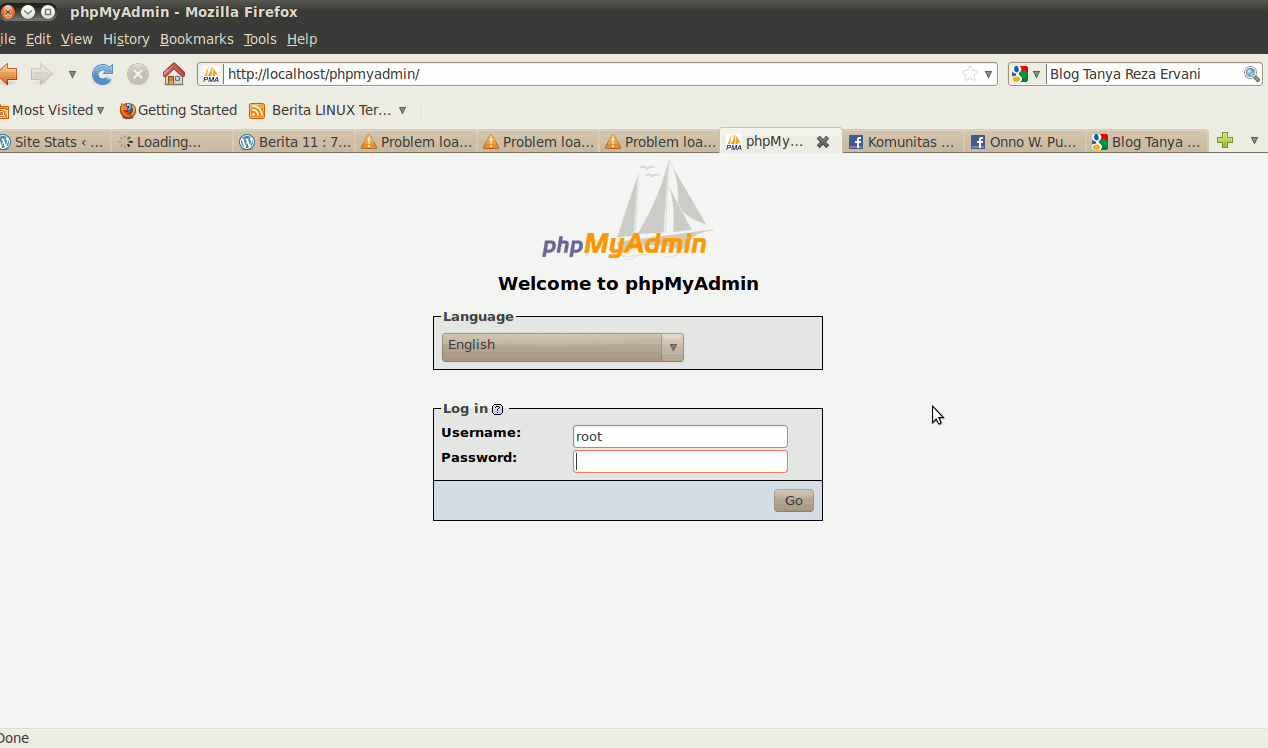
Masukkan password root anda misalnya, maka anda akan masuk ke tampilan utama phpmyadmin seperti tampak pada gambar berikut :
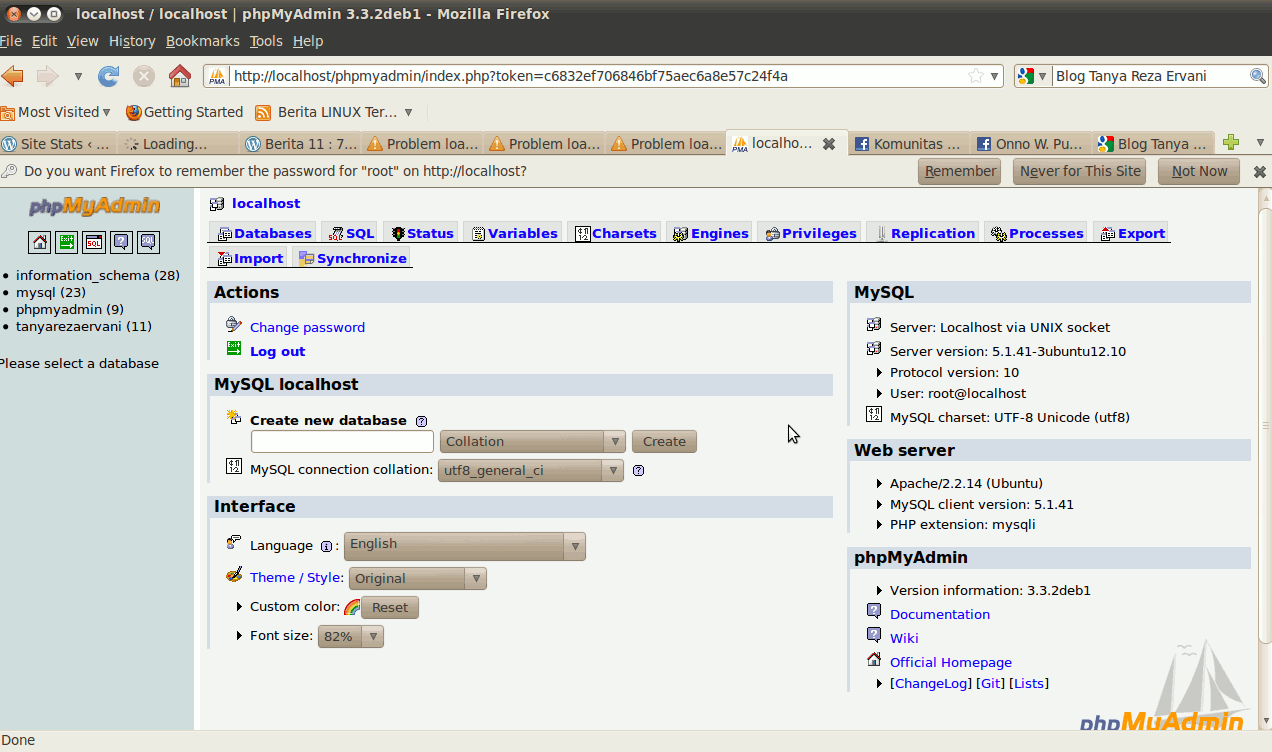
Dan phpmyadmin pun sudah siap melayani anda mengelola database.
Demikian semoga bermanfaat. (rezaervani@gmail.com)
punya saya pas buka http://localhost/phpmyadmin kok not found ya?
Not Found
The requested URL /phpmyadmin was not found on this server.
Apache/2.2.17 (Ubuntu) Server at localhost Port 80
Sudah direstart Apache-nya ?
sudo /etc/init.d/apache2 restart